确保Oracle已经安装成功
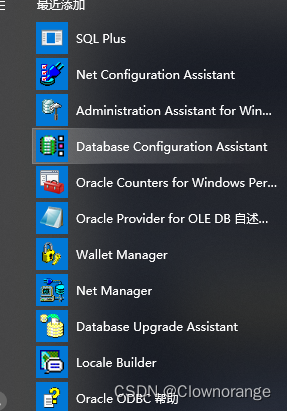
输入用户名,system,再输入密码,密码就是你刚刚在安装时设置的口令。点击回车键,如看到如下界面,那么恭喜你Oracle数据库你已经将安装成功了

解锁普通用户
Oracle普通用户 scott 默然是锁定的需要我们手动解锁。
接着上一步,我们继续。(如有不小心关闭的,在打开SQL Plus 输入system和口令登入)。
在上面的界面中打上,如下的代码:
alter user scott account unlock;
会出现如下界面,会提示 用户已修改,表示用户解锁成功:
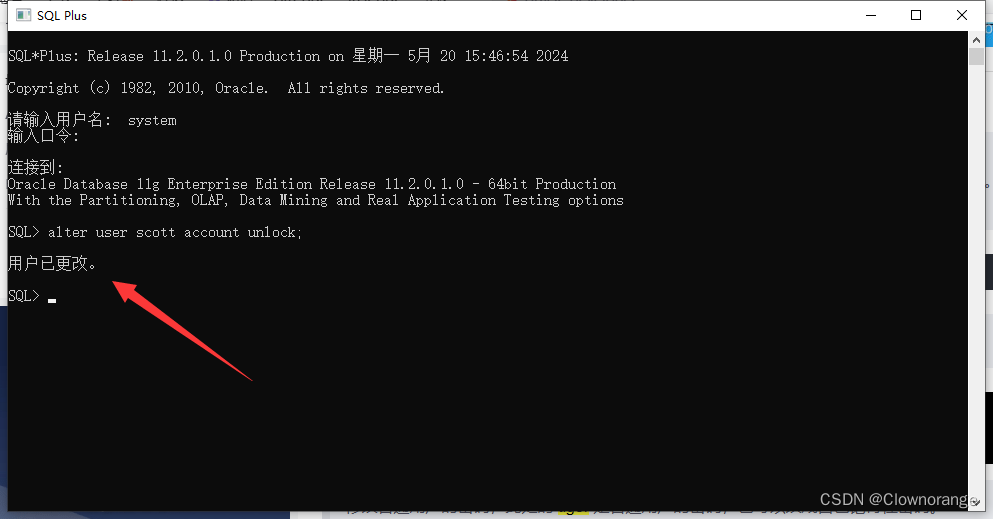
修改普通用户的密码
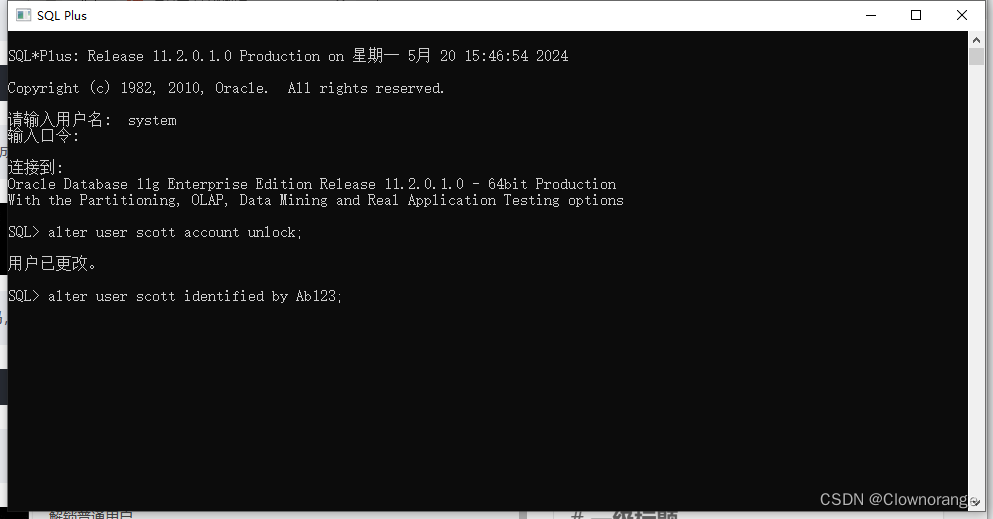
alter user scott identified by Ab123;
然后,出现如下界面表示用户密码设置成功。
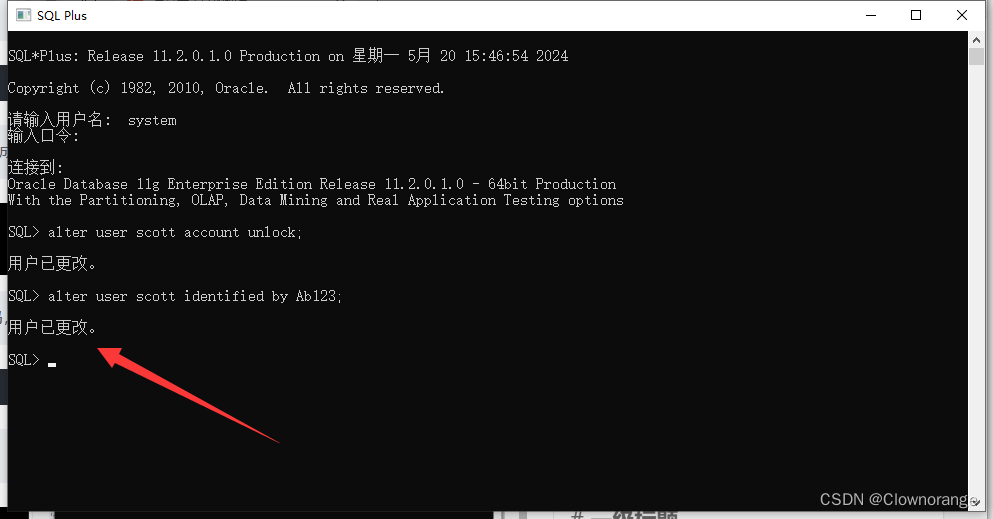
参考文章链接
https://blog.csdn.net/PythonXQ/article/details/115497523
安装图形化界面工具Oracle SQL Developer
https://www.oracle.com/database/sqldeveloper/
新建以后解压
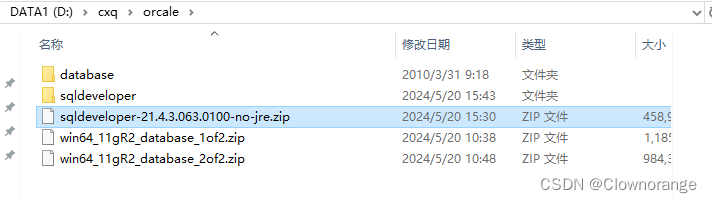
安装一下
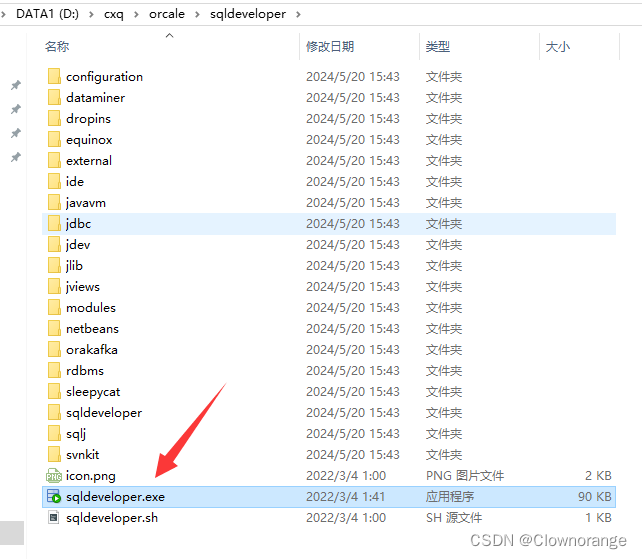
这里选择【是】
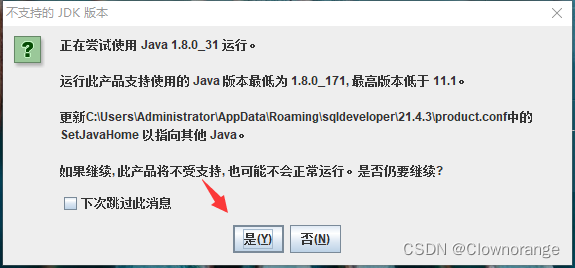
这里选择【否】
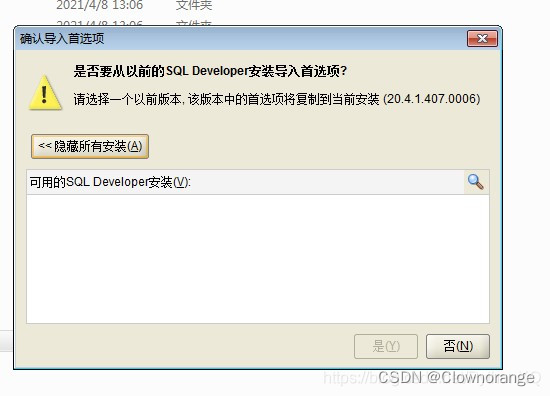
现在已经安装成功了
软件启动,点击连接框里面的【+】号
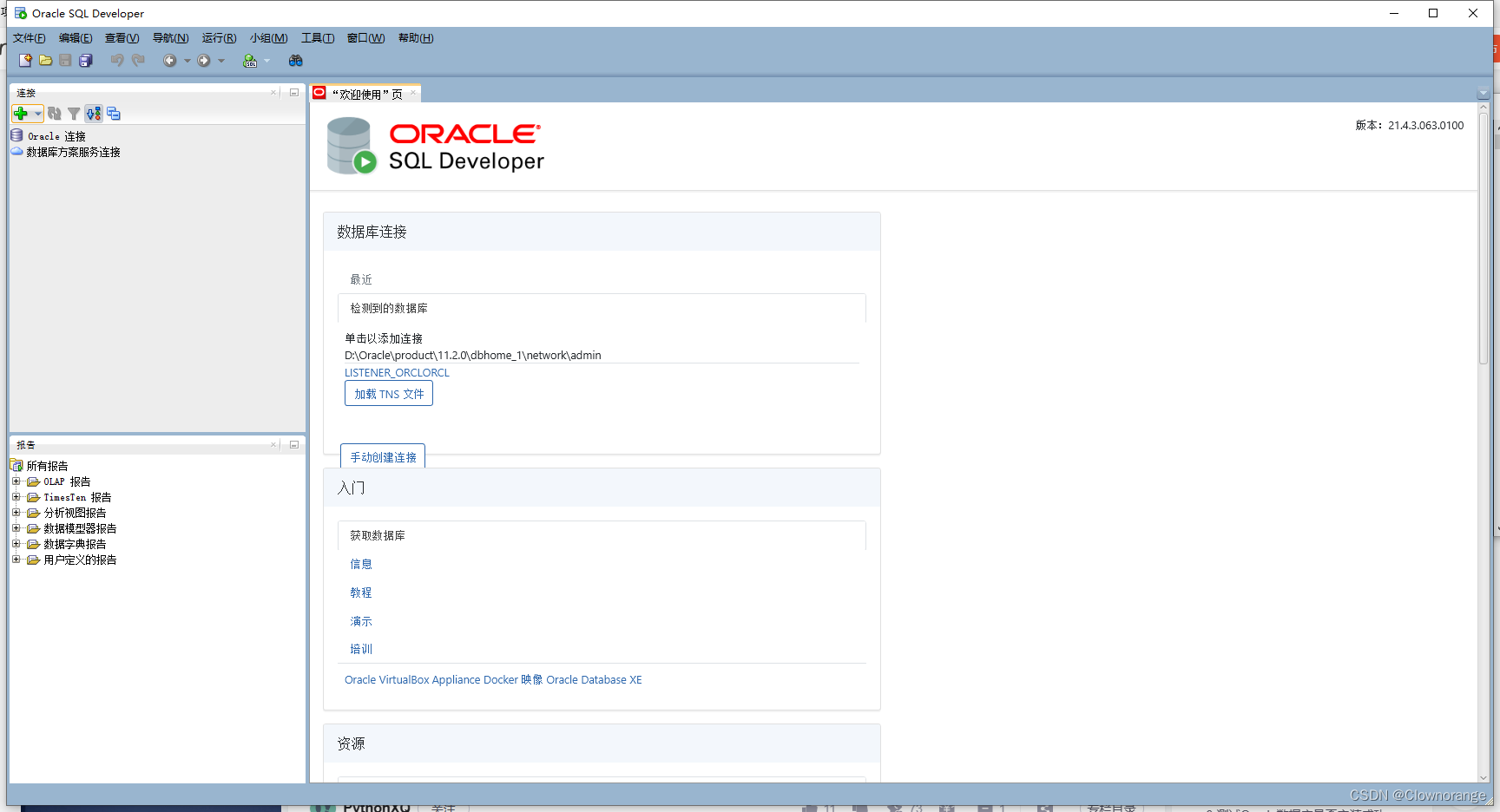
下面开始填写这个表格啊
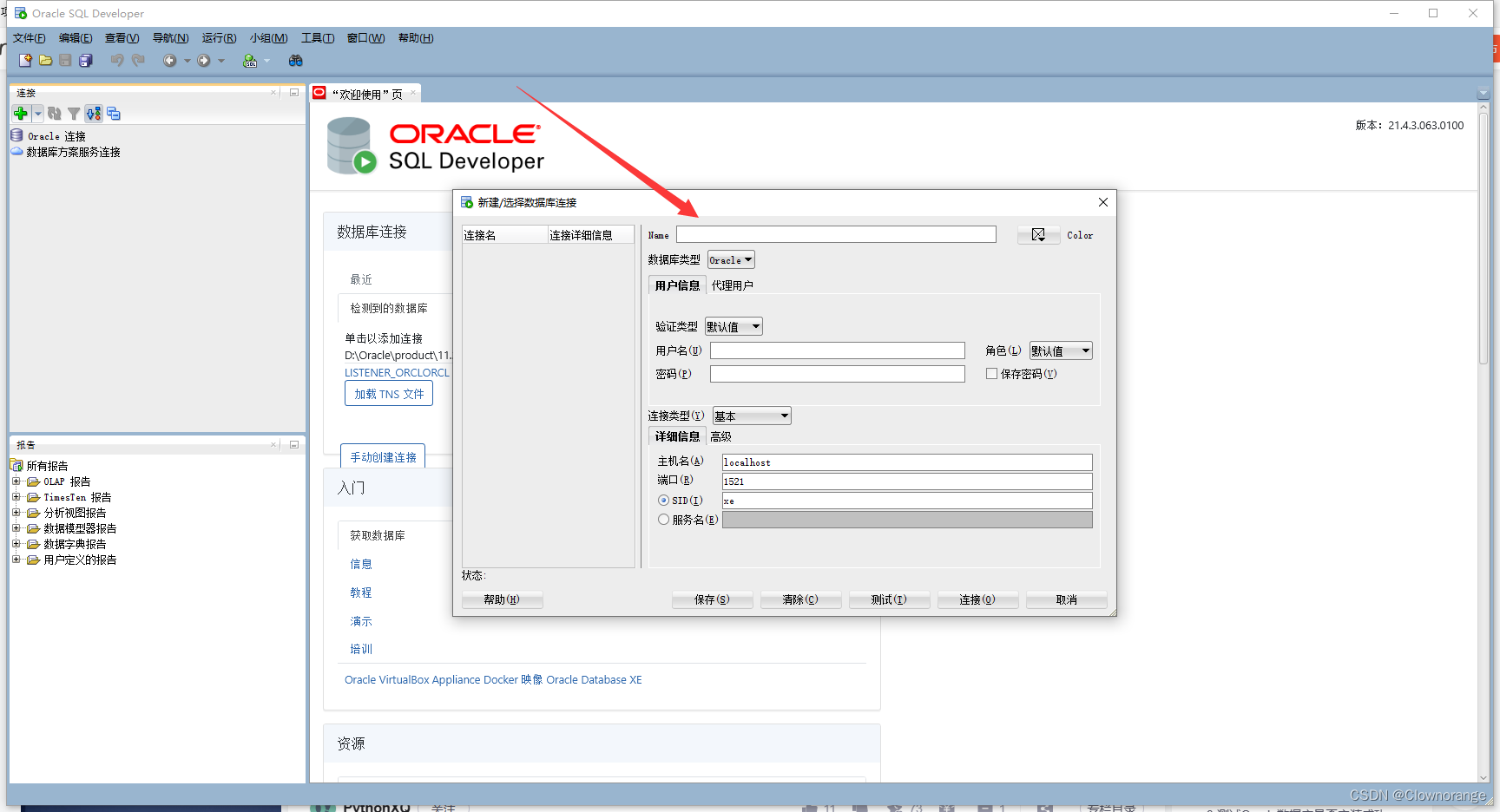
普通用户和系统用户
普通用户:用户名可以自定义,下面的用户名,普通用户是scott,密码就是自己设置的口令Ab123,角色默认,sid一般都是orcl
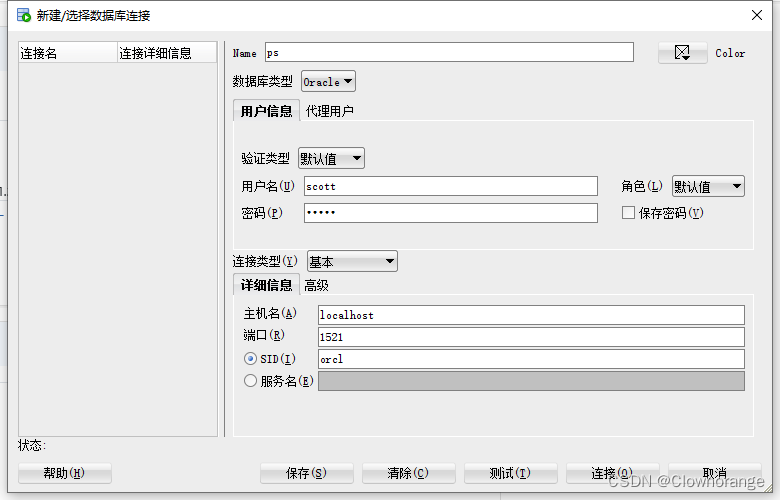
测试成功
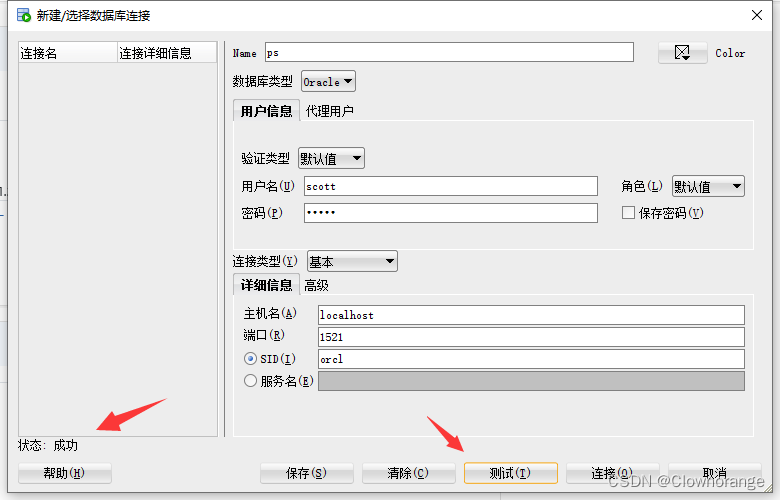
系统用户,用户名可以自定义,下面的用户名,系统用户是sys,密码就是自己设置的口令Ab123,角色选择sysdata,sid一般都是orcl
这里报错了
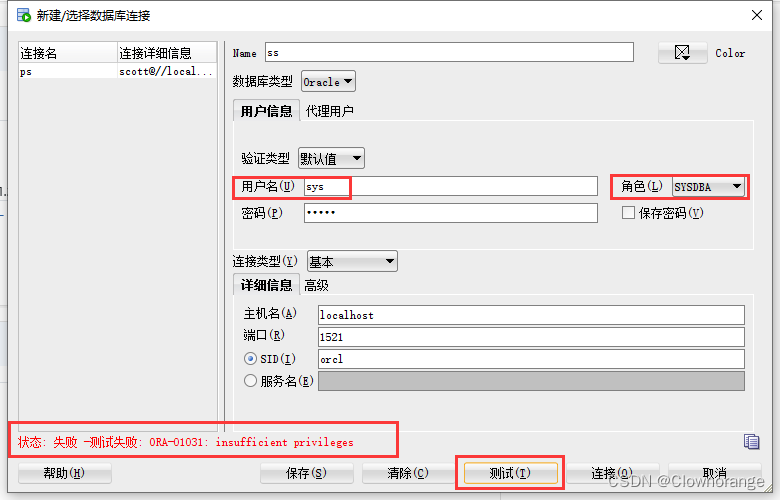
新建一个连接
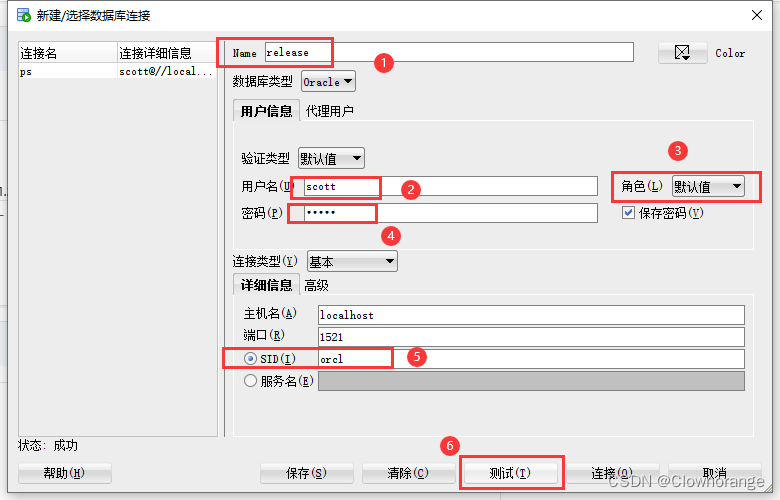
我修改密码的位置
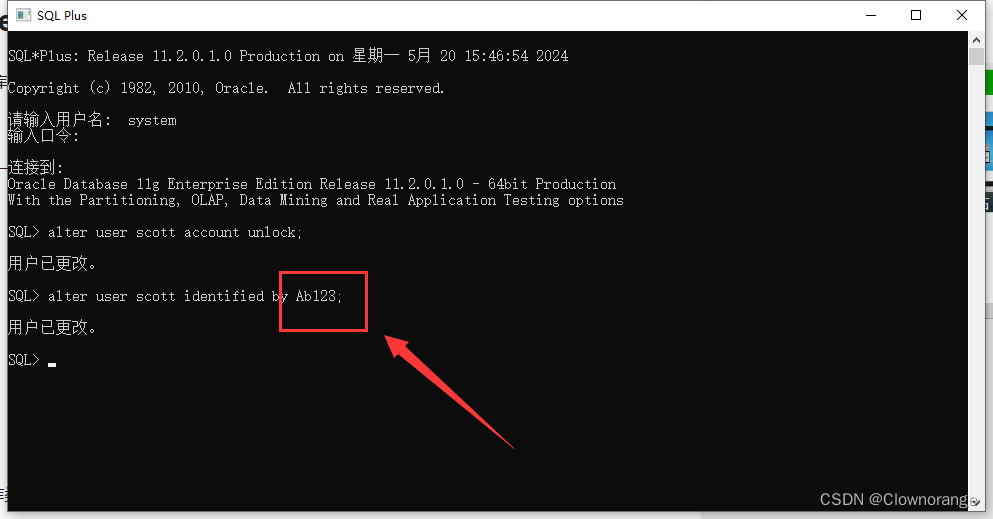
新建数据库
发现创建不了,只能连接
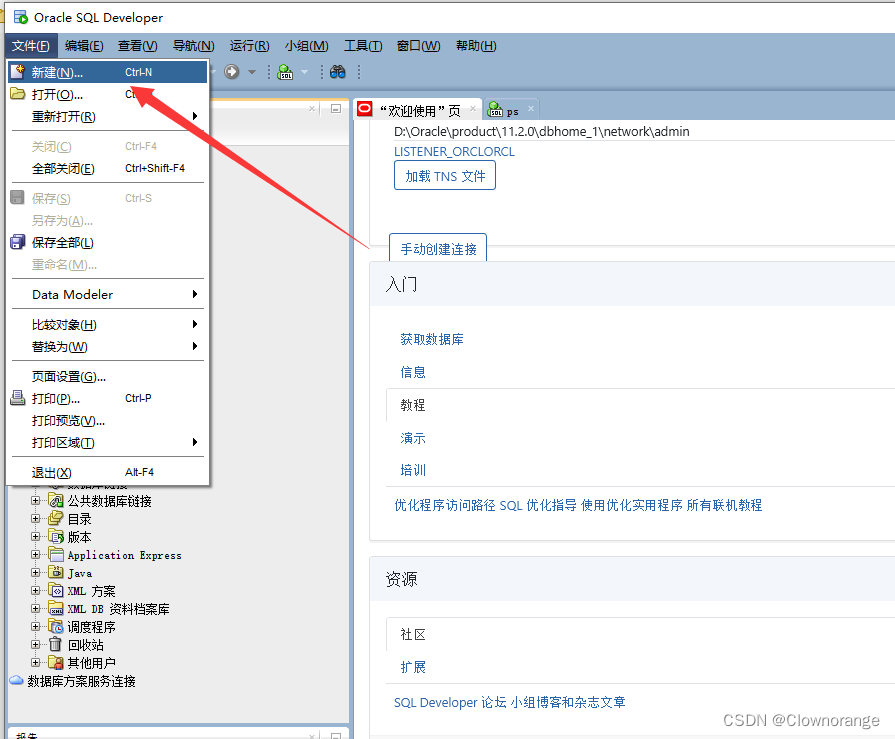
数据库的建立要通过Database Configuration Assistant(DBCA)来完成。
找到开始菜单中Oracle-OraDb11g_home1下的DBCA,打开,可依次点击“下一步”,直到第3步数据库标识,创建数据库名称和SID。(最好在创建过程中形成文档,截图自己的创建过程,包括命名以及后面设置的密码,备用)
这个
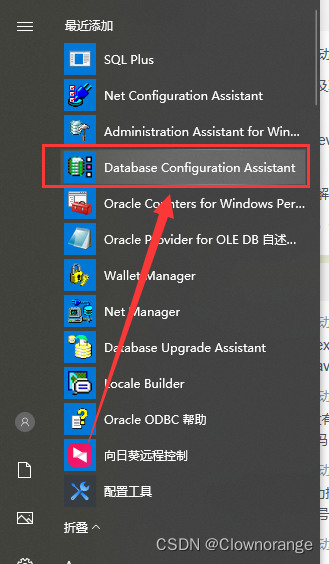
下一步
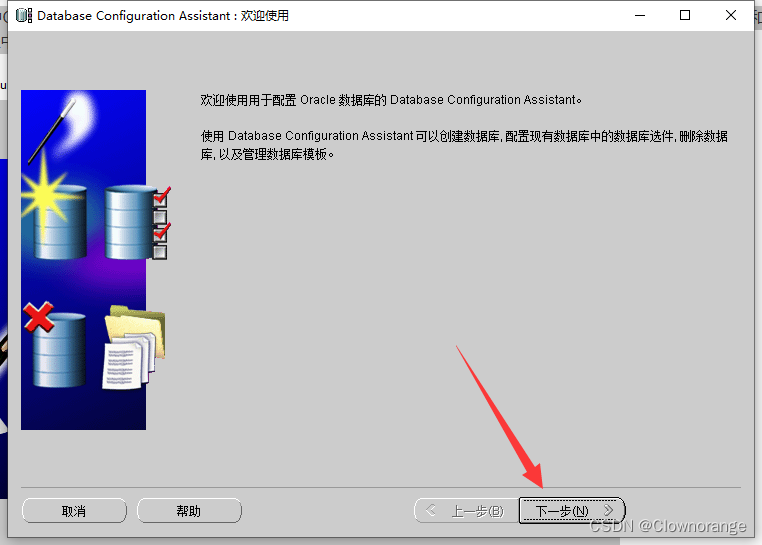
默认就是创建数据库,下一步
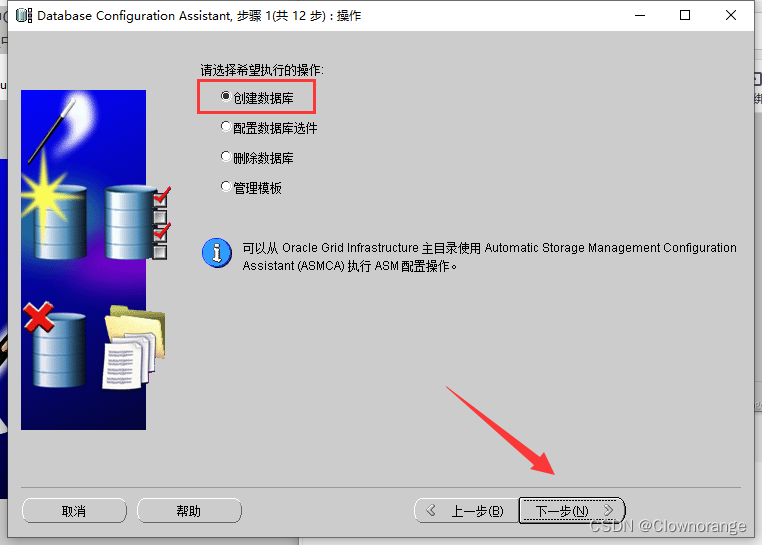
先按照默认进行
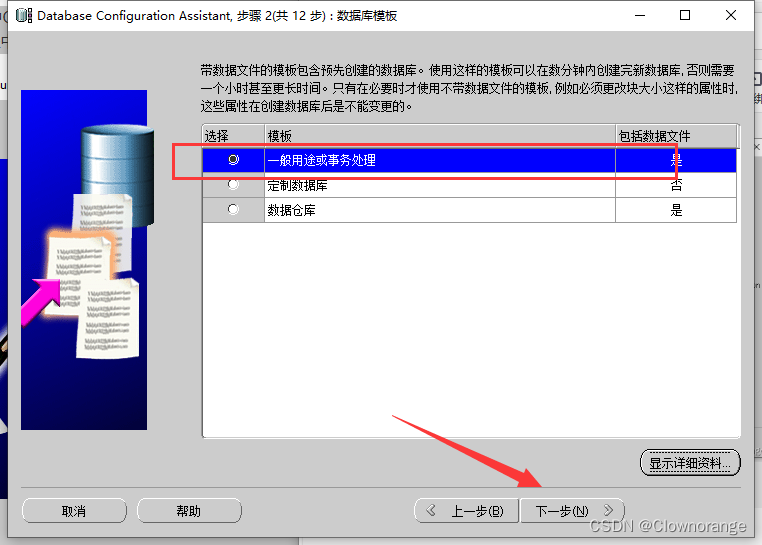
自定义数据库名称和sid
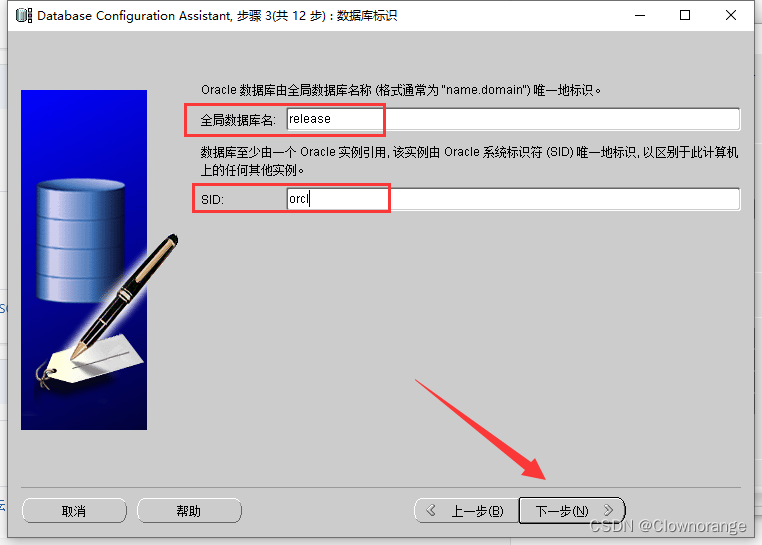
竟然不能一样呢,那就再来一个不一样的
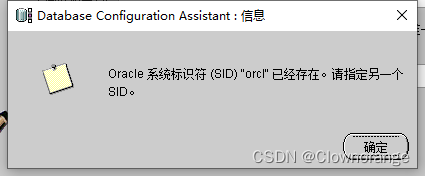
那就数据库名一样吧
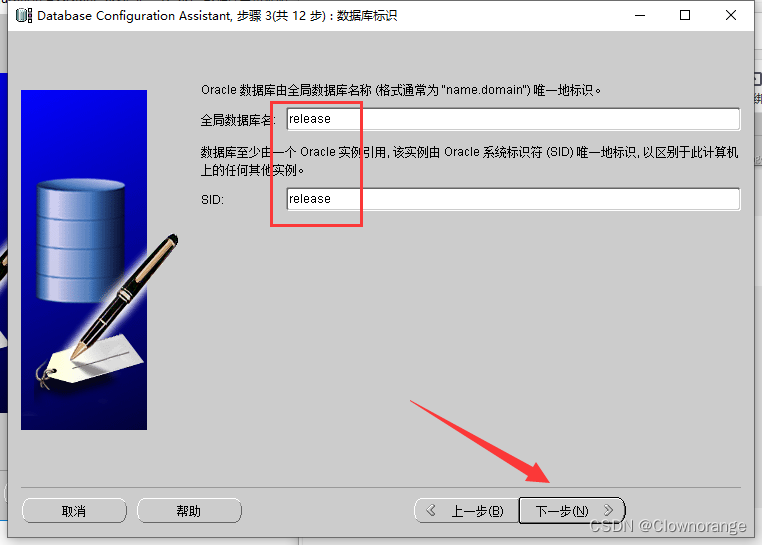
管理选项,按照默认吧
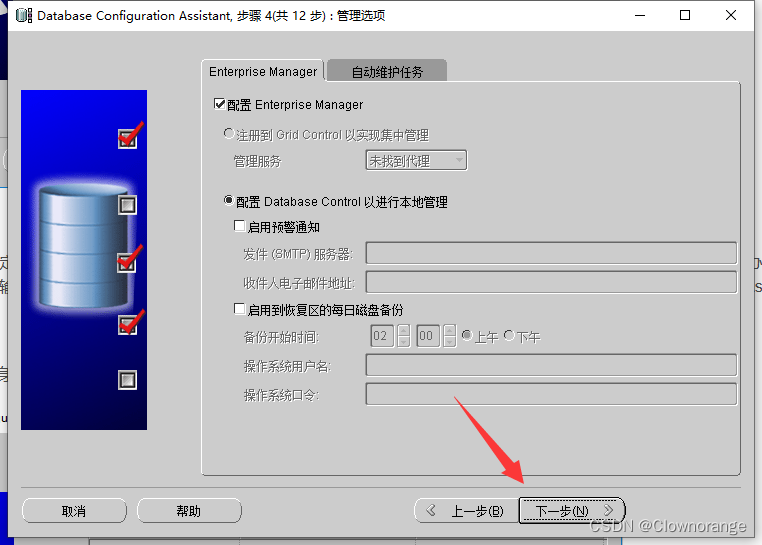
数据库身份证明
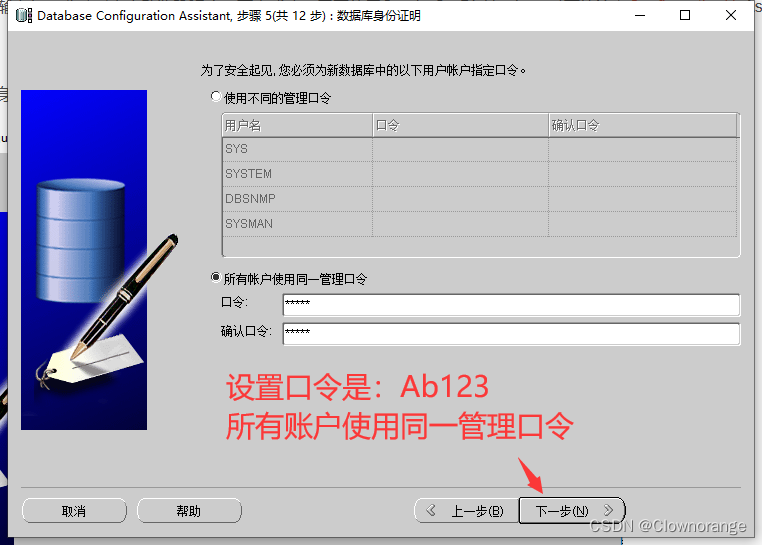
密码不符合要求
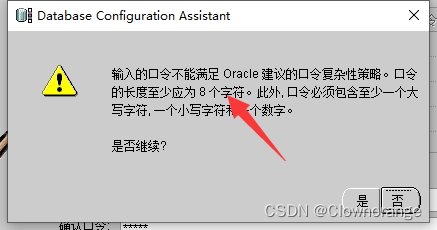
修改
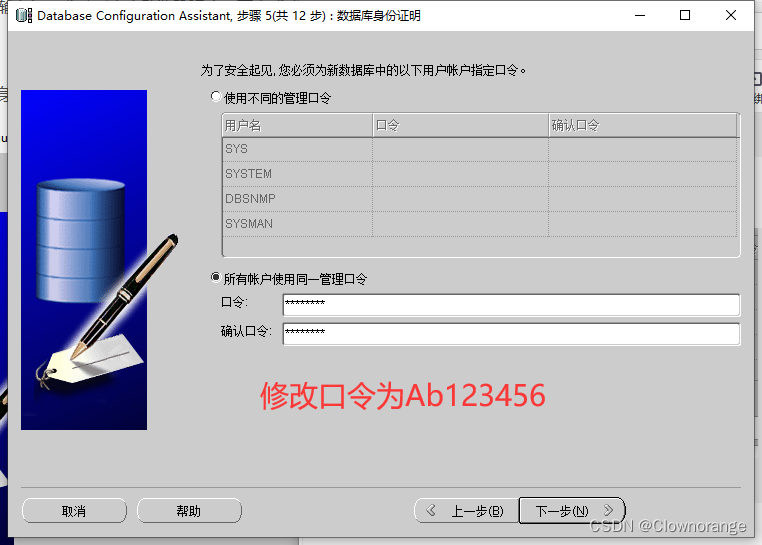
至此,都按照默认,直到创建完成
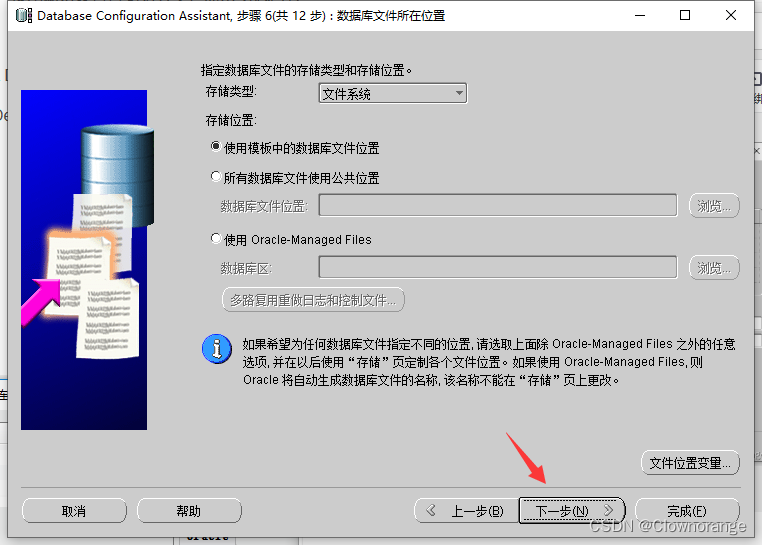
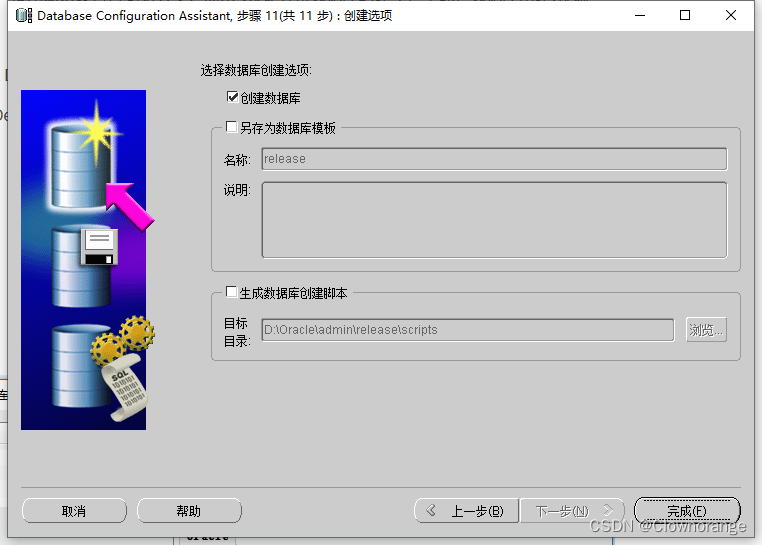
试试
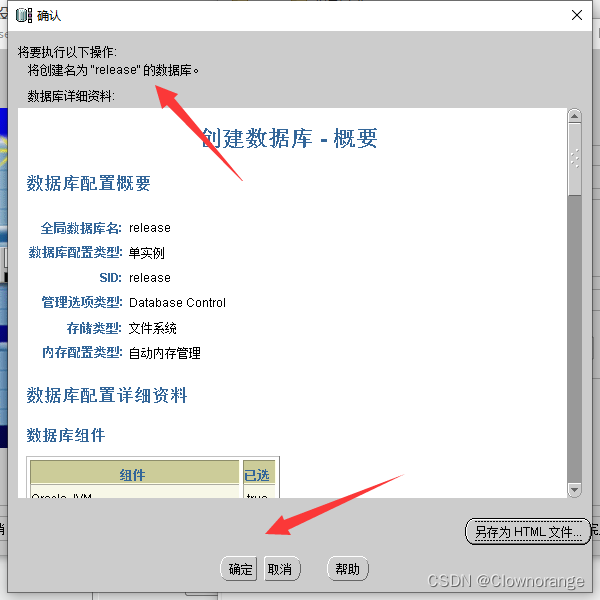
试试能不能成功
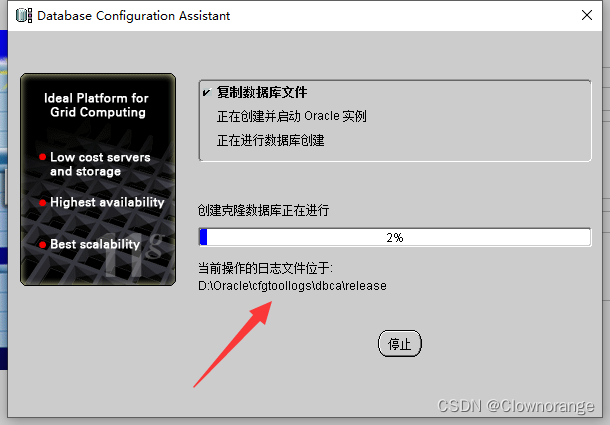
果然,出问题了

这个错误应该是因为第一次创建,这里将会出现监听程序未启动的提示。解决办法:打开命令提示符cmd,输入Isnrctl start来启动监听程序。
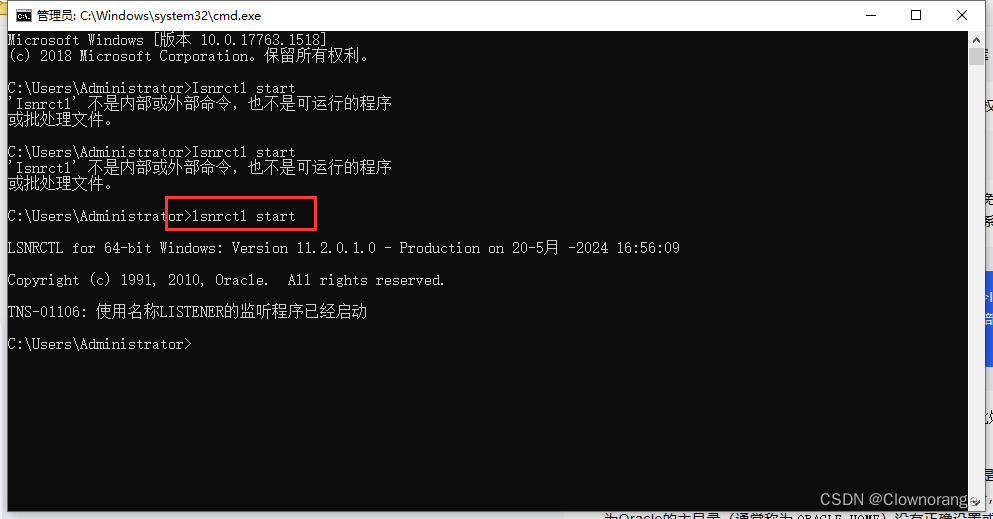
命令是l(l)不是I(i)
如此,数据库创建完成了
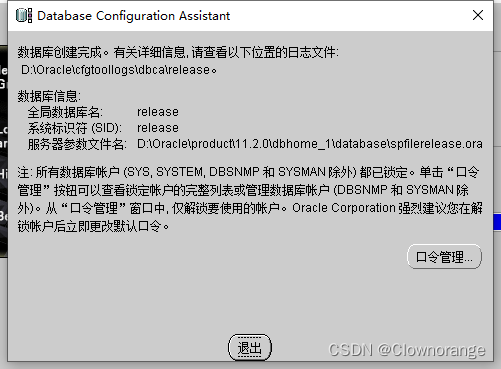
这里不会设置,后面需要再说
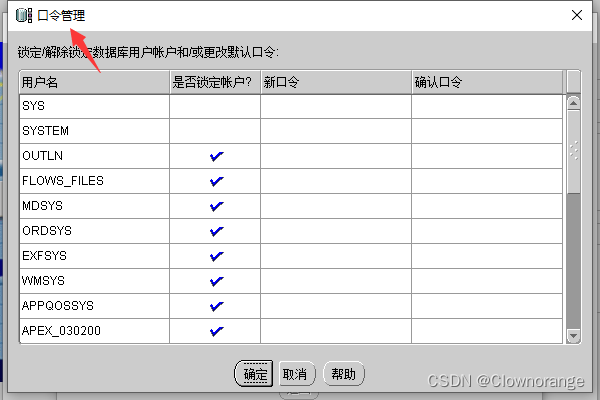
这部分操作的参考链接
https://blog.csdn.net/qq_21359547/article/details/79727272
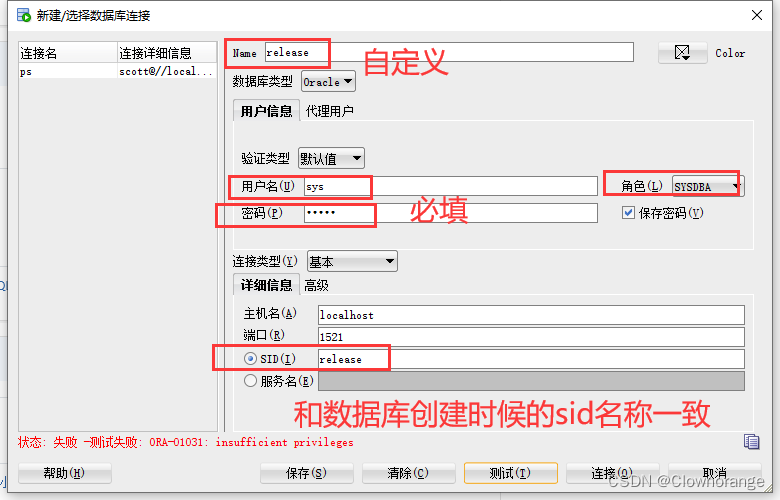





















 1207
1207

 被折叠的 条评论
为什么被折叠?
被折叠的 条评论
为什么被折叠?








